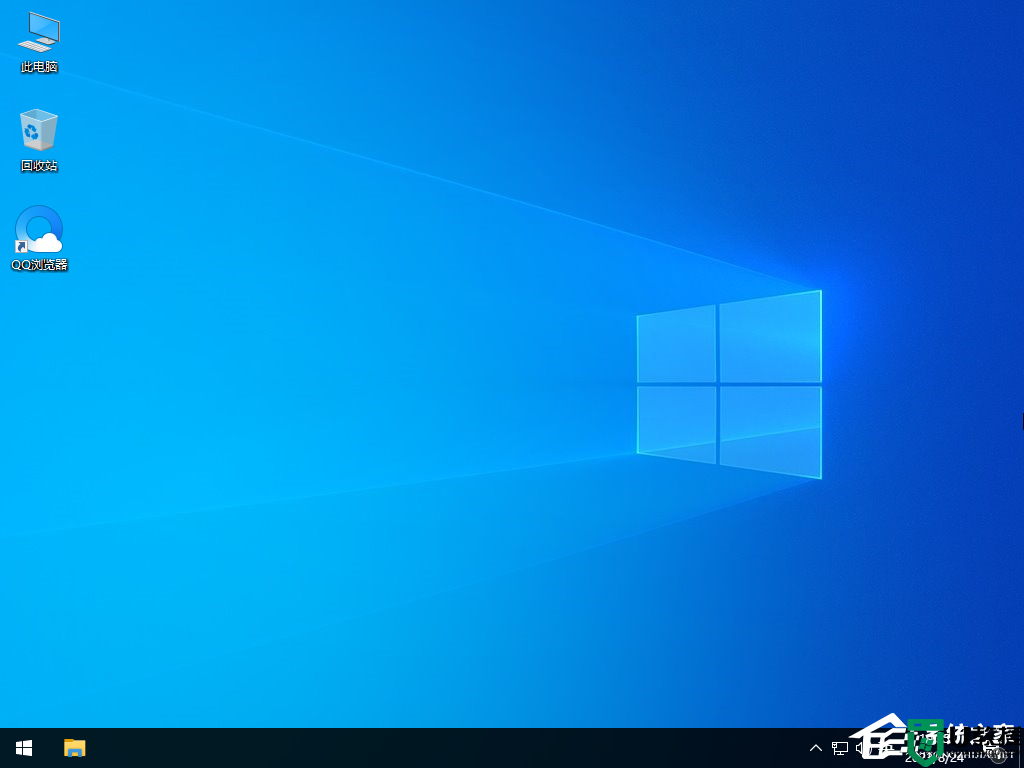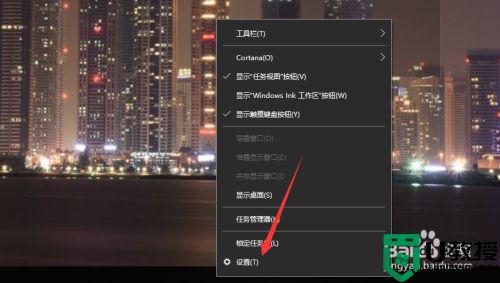华为电脑如何更新系统?
1. 确保计算机已经联网,并且网络信号稳定(若信号不稳定,可能导致系统更新失败)。
2. 点击 Windows 图标>设置图标,选择Windows 更新(或更新和安全> Windows 更新)。
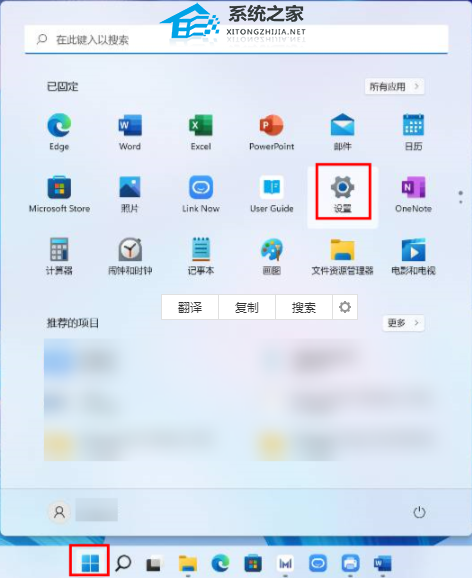
3. 在 Windows 更新中点击检查更新,系统会自动下载并安装更新。

4. 正在下载并安装更新。
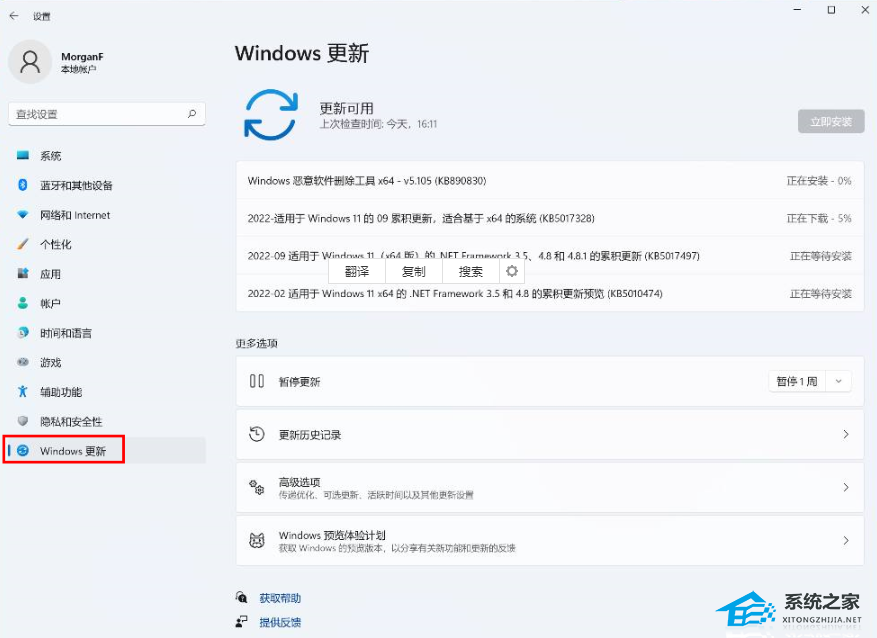
5. 等待所有更新下载安装完毕后,点击立即重新启动,将计算机重启。
a. 重启过程中将提示系统会有多次重启,请等待系统重启完成后进入系统。
b. 在系统重启过程中,请勿断电或强制关机。
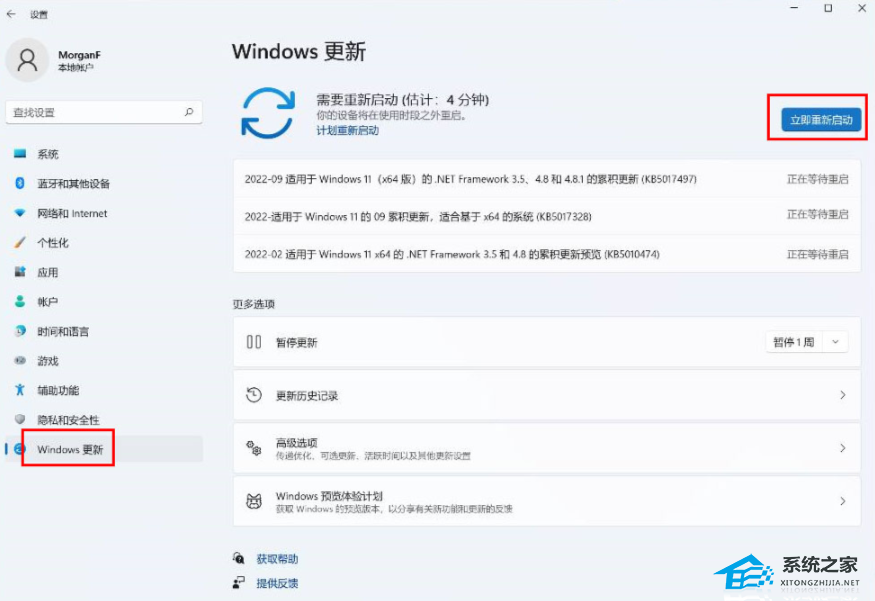
6. 重启完成后,计算机进入到系统设置界面,按提示完成配置后,登录系统,完成更新。
方法二:下载最新系统镜像更新
推荐系统下载:
下载镜像重装系统:华为 HUAWEI Windows10 22H2 64位 专业装机版【前往下载】
华为电脑的操作系统通常是预装的Windows11家庭版操作系统,如果您使用不习惯,想要回归到经典的Windows10专业版操作系统,那么建议您选择此系统。华为 Windows10 22H2 64位 专业装机版是根据华为电脑的特点而制作的电脑装机系统,采用微软官方最新 Windows 10 22H2 19045.3393 64位 专业版离线制作,安装后系统分区占用 10 GB 左右,对系统的性能进行了多方位的细致调整,让电脑硬件性能得到充分发挥。同时兼容性强,各种应用程序都可以完美运行。系统升级到最新版本,流畅度更胜一筹。